亚马逊变体上传方法.docx
《亚马逊变体上传方法.docx》由会员分享,可在线阅读,更多相关《亚马逊变体上传方法.docx(21页珍藏版)》请在冰豆网上搜索。
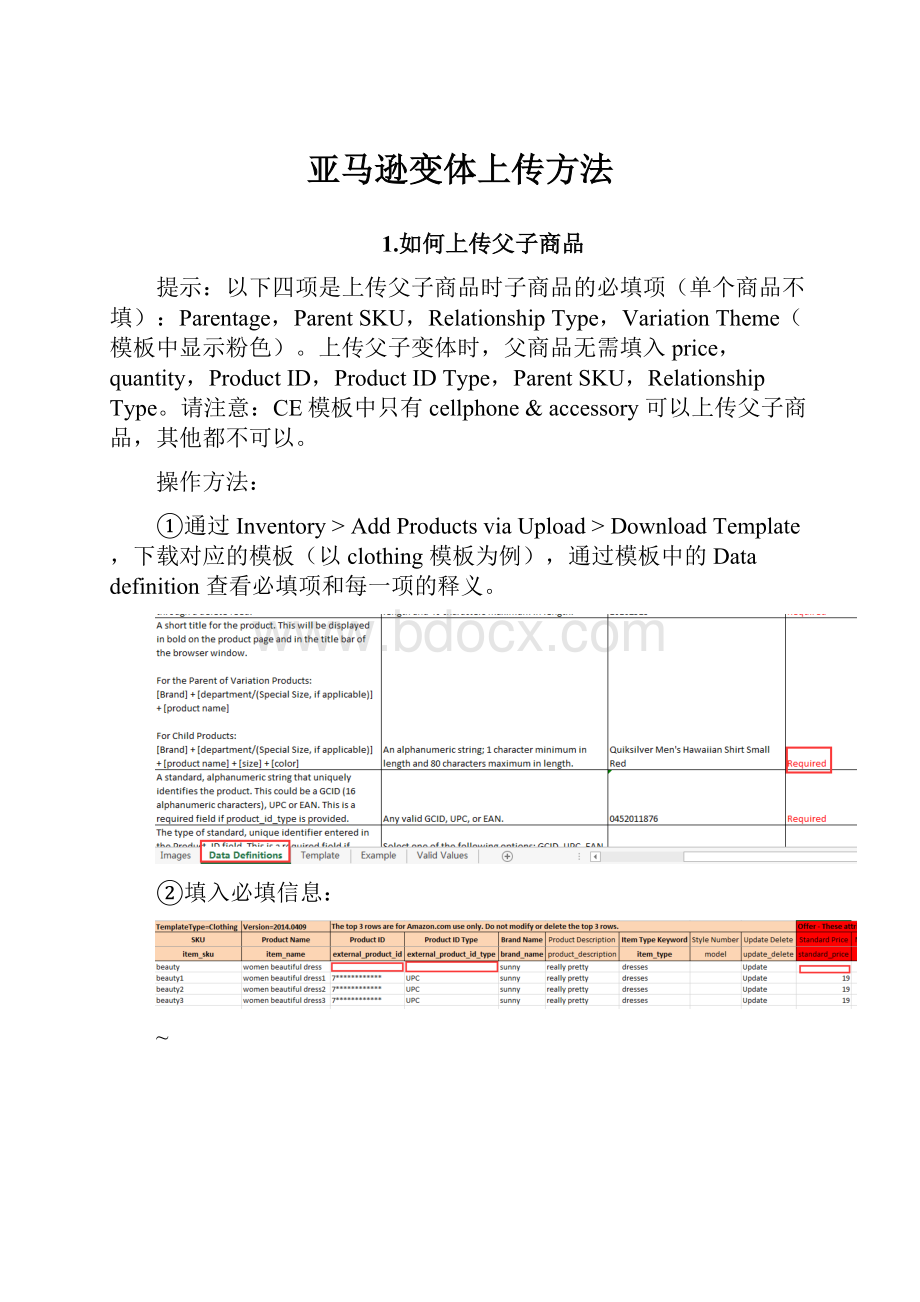
亚马逊变体上传方法
1.如何上传父子商品
提示:
以下四项是上传父子商品时子商品的必填项(单个商品不填):
Parentage,ParentSKU,RelationshipType,VariationTheme(模板中显示粉色)。
上传父子变体时,父商品无需填入price,quantity,ProductID,ProductIDType,ParentSKU,RelationshipType。
请注意:
CE模板中只有cellphone&accessory可以上传父子商品,其他都不可以。
操作方法:
①通过Inventory>AddProductsviaUpload>DownloadTemplate,下载对应的模板(以clothing模板为例),通过模板中的Datadefinition查看必填项和每一项的释义。
②填入必填信息:
~
注:
通过Inventory>AddProductsviaUpload>ProductClassifier,查找ItemTypeKeyword&DepartmentName,如下截图:
③填写完毕后,将文件保存为“文本文件(制表符分隔)或者Text(TabDelimited)(*txt)”进入Inventory>AddproductsViaUpload>Uploadinventoryfiles>InventoryfilesforNon-MediaCategory>clickBrowse>Uploadnow进行上传。
④如果想查看处理报告,请进入Inventory>AddproductsViaUpload>Inventoryfileuploadstatus>ViewProcessingReport,将内容复制粘贴至Excel查看。
2.如何上传单个商品
】
提示:
单个上传商品时,以下四项不用填写:
Parentage,ParentSKU,RelationshipType,VariationTheme(模板中显示粉色)。
操作方法:
①通过Inventory>AddProductsviaUpload>DownloadTemplate,下载对应的模板(以clothing模板为例),通过模板中的Datadefinition查看必填项和每一项的释义。
②填入必填信息:
注:
通过Inventory>AddProductsviaUpload>ProductClassifier,查找ItemTypeKeyword&DepartmentName
③填写完毕后,将文件保存为“文本文件(制表符分隔)或者Text(TabDelimited)(*txt)”进入Inventory>AddproductsViaUpload>Uploadinventoryfiles>InventoryfilesforNon-MediaCategory>clickBrowse>Uploadnow进行上传。
④如果想查看处理报告,请进入Inventory>AddproductsViaUpload>Inventoryfileuploadstatus>ViewProcessingReport,将内容复制粘贴至Excel查看。
…
3.如何修改商品变体主题
提示:
修改变体主题必须使用模板更新,在ManageInventory页面无法修改。
操作方法:
①通过Inventory>AddProductsviaUpload>DownloadTemplate,下载对应的模板,通过模板中的Datadefinition查看必填项和每一项的释义。
②填入必填信息:
注:
原商品的变体主题为color&size,下面可以将变体主题改为Size。
原商品信息如下:
模板填写以下内容:
注:
ProductIDType需要自己键入“ASIN”、ProductID填写已经存在的ASIN“B00××××××”如下截图:
%
注:
商品已经存在于库存中,所以选择PartialUpdate.
③填写完毕后,将文件保存为“文本文件(制表符分隔)或者Text(TabDelimited)(*txt)”进入Inventory>AddproductsViaUpload>Uploadinventoryfiles>InventoryfilesforNon-MediaCategory>clickBrowse>Uploadnow进行上传。
④如果想查看处理报告,请进入Inventory>AddproductsViaUpload>Inventoryfileuploadstatus>ViewProcessingReport,将内容复制粘贴至Excel查看。
⑤通过检查后台可以发现,商品变体主题已经变为size.
4.如何部分更新商品信息
提示:
部分更新商品信息可以使用模板,也可以在ManageInventory修改。
由于ManageInventory-Actions-Editdetails中的信息并非完全一致,所以有些信息仍然需要使用模板更新。
操作方法:
/
①通过Inventory>AddProductsviaUpload>DownloadTemplate,下载对应的模板,通过模板中的Datadefinition查看必填项和每一项的释义。
②填入必填信息:
以修改商品尺寸为例,只需在模板对应项填入想修改的信息,再PartialUpdate即可。
③填写完毕后,将文件保存为“文本文件(制表符分隔)或者Text(TabDelimited)(*txt)”进入Inventory>AddproductsViaUpload>Uploadinventoryfiles>InventoryfilesforNon-MediaCategory>clickBrowse>Uploadnow进行上传。
④如果想查看处理报告,请进入Inventory>AddproductsViaUpload>Inventoryfileuploadstatus>ViewProcessingReport,将内容复制粘贴至Excel查看。
⑤通过检查后台可以发现,商品尺寸信息已经变为XXXXL&S.
5.如何恢复被删除的商品
;
提示:
如果因为操作失误误删了商品,只要知道原商品的SKU,ASIN等重要信息,可以通过模板来恢复。
操作方法:
①通过Inventory>AddProductsviaUpload>DownloadTemplate,下载对应的模板,通过模板中的Datadefinition查看必填项和每一项的释义。
②填入必填信息:
注:
原商品已经删除,所以选择Update.
只填入以上信息会以单个商品的形式在manageinventory中恢复。
如想恢复成父子变体关系,需要将其他信息完善,并在父子关系列按照之前的信息填写。
③填写完毕后,将文件保存为“文本文件(制表符分隔)或者Text(TabDelimited)(*txt)”进入Inventory>AddproductsViaUpload>Uploadinventoryfiles>InventoryfilesforNon-MediaCategory>clickBrowse>Uploadnow进行上传。
④如果想查看处理报告,请进入Inventory>AddproductsViaUpload>Inventoryfileuploadstatus>ViewProcessingReport,将内容复制粘贴至Excel查看。
⑤通过检查后台可以发现,商品已经恢复为单个商品。
…
6.如何使用模板跟卖商品
提示:
如果有了被跟卖商品的ASIN,商品名称等重要信息,可以通过模板来批量跟卖。
操作方法:
①通过Inventory>AddProductsviaUpload>DownloadTemplate,下载对应的模板,通过模板中的Datadefinition查看必填项和每一项的释义。
②填入必填信息(以Automotive模板为例):
【
③填写完毕后,将文件保存为“文本文件(制表符分隔)或者Text(TabDelimited)(*txt)”进入Inventory>AddproductsViaUpload>Uploadinventoryfiles>InventoryfilesforNon-MediaCategory>clickBrowse>Uploadnow进行上传。
④如果想查看处理报告,请进入Inventory>AddproductsViaUpload>Inventoryfileuploadstatus>ViewProcessingReport,查看报错。
⑤通过检查后台可以发现,商品已经在库存中跟卖成功。
7.如何解除父子变体关系
提示:
解除父子变体关系,即将子商品变成独立商品,必须使用模板更新.如果在ManageInventory页面删除父商品,会将全部父子商品信息删除,请谨慎操作.
操作方法:
在ManageInventory页面找到此父子变体商品,复制父子商品的SKU、ASIN信息
:
通过Inventory>AddProductsviaUpload>DownloadTemplate,下载对应的模板,将复制的SKU、ASIN粘贴在模板SKU、ProductID列,并且补充ProductIDType、UpdateDelete如下截图:
TemplateType=Outdoors
Version=
Thetop3rowsareforuseonly.Donotmodifyordeletethetop3rows.
SKU
ProductID
ProductIDType
UpdateDelete
item_sku
external_product_id
external_product_id_type
]
update_delete
Skate-Parent
B00CEXONM2
ASIN
Delete
Skate-child-1
B006568B72
ASIN
PartialUpdate
注意:
UpdateDelete列,父商品填写Delete,子商品填写PartialUpdate
&
填写完毕后,将文件保存为“文本文件(制表符分隔)或者Text(TabDelimited)(*txt)”进入Inventory>AddproductsViaUpload>Uploadinventoryfiles>InventoryfilesforNon-MediaCategory>clickBrowse>Uploadnow上传成功后,在ManageInventory页面,父子商品关系已经解除,如下截图:
8.如何将单独商品合并成父子变体
提示:
将独立商品合并成父子变体,使所有商品在同一个detailpage页面显示。
操作方法:
通过Inventory>AddProductsviaUpload>DownloadTemplate,下载对应的模板。
父商品填写所有必填项,比如SKU、brandname、ProductName、Manufacturer等信息,以outdoors模板为例:
SKU
ProductID
(
ProductIDType
ProductName
Manufacturer
item_sku
external_product_id
external_product_id_type
item_name
manufacturer
Skate-Parent2
。
MoxiRollerSkatesIvyRollerSkates
Moxi
Skate-child-1
B006568B72
ASIN
注意:
父商品首次上传,填写Update,子商品填写PartialUpdate
BrandName
ItemTypeKeyword
UpdateDelete
#
ManufacturerPartNumber
ItemCondition
brand_name
item_type
update_delete
part_number
condition_type
Moxi
childrens-roller-skates
Update
Skate-Parent2
[
New
PartialUpdate
通过Inventory>AddProductsviaUpload>ProductClassifier,查找ItemTypeKeyword,如下截图:
父子变体部分填写,如下截图:
注意:
父商品不写:
ParentSKURelationshipTypeColorSize或者其他变体主题
!
Parentage
ParentSKU
RelationshipType
VariationTheme
Color
ColorMap
parent_child
parent_sku
relationship_type
variation_theme
color_name
:
color_map
parent
ColorName
child
Skate-Parent2
Variation
ColorName
)
Yellow
yellow
填写完毕后,将文件保存为“文本文件(制表符分隔)或者Text(TabDelimited)(*txt)”进入Inventory>AddproductsViaUpload>Uploadinventoryfiles>InventoryfilesforNon-MediaCategory>clickBrowse>Uploadnow,上传成功后,ManageInventory页面已经显示变体信息,如下截图:
其他信息,比如商品描述(ProductDescription)、搜索关键词(SearchTerms)、商品图片(MainimageandOtherImageURL)、商品特性(KeyProductFeatures)请告知卖家详细补充填写,以上父商品信息是上
传父子变体成功的必填项。
9.如何将子商品添加父商品中
)
提示:
子商品(FBA)被删除,恢复父级变体,请参照以下截图中的信息填写;子商品(非FBA)被删除,恢复父级变体,FulfillmentCenterID无需填写;为父商品添加一个新商品,子商品信息全部填写,ProductID,ProductIDType不填;
通过Inventory>AddProductsviaUpload>DownloadTemplate,下载对应的模板,填写以下信息
SKU
ProductID
ProductIDType
ProductName
item_sku
external_product_id
external_product_id_type
item_name
HX-F10Y-MY2A
|
B00OTBC9V4
ASIN
WasingSuperBrightPowerfulLEDFlashlight
WS-WFL-D4L-01
B00OTEETWS
ASIN
WasingTacticalCreeXR-EQ5AluminumFlashlightforOutdoorUsing(D4L),Black
BrandName
Manufacturer
ManufacturerPartNumber
【
ProductType
ItemTypeKeyword
brand_name
manufacturer
part_number
feed_product_type
item_type
%
Wasing
Wasing
WS-WFL-D4L-01
Tools
basic-handheld-flashlights
UpdateDelete
StandardPrice
Currency
ItemCondition
~
update_delete
standard_price
currency
condition_type
PartialUpdate
New
Update
USD
\
New
FulfillmentCenterID
Parentage
ParentSKU
RelationshipType
VariationTheme
MountBoltPattern
fulfillment_center_id
parent_child
parent_sku
.
relationship_type
variation_theme
pattern_name
parent
Pattern
AMAZON_NA
child
)
HX-F10Y-MY2A
Variation
Pattern
D4L
②父子变体部分填写,填写完毕后,将文件保存为“文本文件(制表符分隔)或者Text(TabDelimited)(*txt)”进入Inventory>AddproductsViaUpload>Uploadinventoryfiles>InventoryfilesforNon-MediaCategory>clickBrowse>Uploadnow
10.如何使用模板批量更新handlingtime
提示:
HandlingTime(SellerCentral)=FulfillmentLatency(InventoryFiles)=leadtime-to-ship(Price&QuantityTemplate)
*
背景:
从起,Lateshipmentrate考核标准是根据卖家设置的handlingtime,来决定卖家confirmshipment是否超出了expectedshipdate;如果卖家未单独设置,系统默认是1-2个工作日.
帮助页面链接:
&itemID=0&language=en_US#
操作方法:
1.单独设置:
通过Actions>EditDetails>Offer>Handlingtime(indays)>SaveandFinish
2.下载对应分类模板,批量设置:
通过Inventory>AddProductsviaUpload>DownloadTemplate,下载对应分类模板,填写SKU、ProductID、ProductIDType、UpdateDelete、Quantity、FulfillmentLatency,注意:
Quantity是必填项
SKU
ProductID
ProductIDType
UpdateDelete
^
Quantity
FulfillmentLatency
item_sku
external_product_id
external_product_id_type
update_delete
quantity
fulfillment_latency
12345
B00OXP3W8K
ASIN
:
PartialUpdate
10
3
填写完毕后,将文件保存为“文本文件(制表符分隔)或者Text(TabDelimited)(*txt)”进入Inventory>AddproductsViaUpload>Uploadinventoryfiles>InventoryfilesforNon-MediaCategory>clickBrowse>Uploadnow
注意:
WPS办公软件无以上格式,请卖家更换电脑保存上传
3.下载Price&Quantity模板,不区分商品分类,批量设置(推荐)
通过Inventory>AddProductsviaUpload>DownloadTemplate,下载Price&Quantity模板,如下截图:
填写SKU、Quantity、leadtime-to-ship,注意:
Quantity是必填项
sku
price
#
minimum-seller-allowed-price
maximum-seller-allowed-price
quantity
leadtime-to-ship
fulfillment-channel
1234
10
3
③填写完毕后,将文件保存为“文本文件(制表符分隔)或者Text(TabDelimited)(*txt)”进入Inventory>AddproductsViaUpload>Uploadinventoryfiles>Price&QuantityFiles>clickBrowse>Uploadnow
11.如何使用ShippingOverride模板
提示:
ShippingOverride模板可用于对选定商品按照区域设置不同运费,而卖家后台settings—shippingsettings的设置是针对整个店铺内所有商品的。
①请在此页面中间部分,下载ShippingOverride的模板,参考DataDefinition填写以下信息:
跟上传商品不同,shippingoverride模板需选择Update.
②填写完毕后,将文件保存为“文本文件(制表符分隔)或者Text(TabDelimited)(*txt)”进入Inventory>AddproductsViaUpload>Uploadinventoryfiles